|
Zen

Cette leçon a été créée dans PSP 2020, mais peut également être réalisée dans d'autres versions -
Les couleurs peuvent varier par rapport aux autres versions de psp
****
Traduction par Marion : Français et Anglais
Traduction par Misstyca : Hongrois
Merci pour les traductions.
Cliquez sur le drapeau pour la traduction



Filtres Reneegraphisme Ici

***
Gerrie a utilisé ce filtre en cours
AAA Filtre.
Matériel ici

Les tubes proviennent de @nn, bryce.
Gardez les tubes intacts et ne les présentez pas comme votre propre travail.
*Il est interdit de retirer les watermarks sur les tubes fournis,
de renommer ces tubes ou de les modifier afin de respecter le travail des « tubeurs ».
Les crédits appartiennent à l'artiste original.
*****
Si tu travailles avec tes propres images et/ou tubes, veille à ce qu'ils aient la même taille !
Modifie le mode de fusion et l'opacité dans ta palette de calques en fonction de tes préférences.
Ajuste si nécessaire.
****
Étape 1
Choisissez une couleur claire pour le premier plan et une couleur foncée pour l'arrière-plan de votre tube.
Gerrie a choisi les couleurs suivantes
Styles et Textures – Avant plan couleur #e9ecf3 et Arrière plan - couleur
#5a6a7a
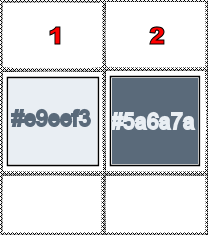
Étape 2
Ouvrir le canal alpha_leçon Zen
Shift + D (pour dupliquer l'image)
Fermez l'original
Étape 3
Outil - Pot de peinture -  Remplir avec la couleur d'arrière-plan Remplir avec la couleur d'arrière-plan
Étape 4
Calques – Nouveau calque raster
Étape 5
Sélections - Charger/Enregistrer des sélections - Charger la sélection à partir d'un canal alpha-
choisis la sélection # 1
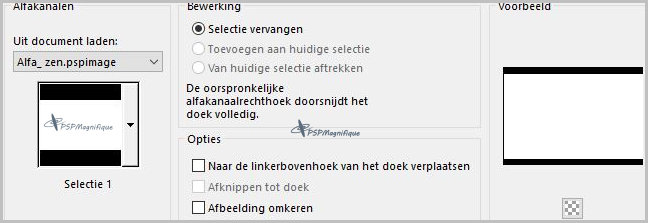
Étape 6
Active l'image - FUN_248_JAN09
Supprime le filigrane.
Étape 7
Édition - Copier
Étape 8
Revenir sur votre travail - Édition - Coller dans la sélection
Étape 9
Sélections - Ne rien sélectionner.
Étape 10
Propriété du calque - Mode de mélange Luminance (héritée)
Étape 11
Propriété du calque - Opacité du calque 80%
Étape 12
Effets - Effets de bords - Accentuer
Étape 12
Sélections - Ne rien sélectionner
Étape 13
Effets - Effets de texture - Textile -
avec les paramètres suivants.
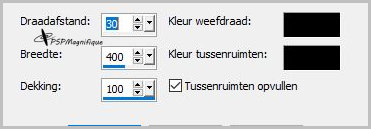
Étape 14
Effets - Effets 3D - Ombre portée comme suit

Étape 15
Calques - Fusionner - Calques visibles.
Étape 16
Effets - Effets géométriques - Perspective horizontale -
avec les paramètres indiqués ci-dessous.
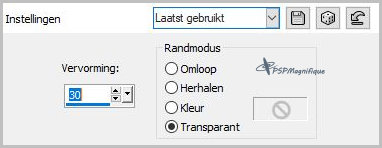
Étape 17
Image - Redimensionner 92% - Redimensionner tous les calques non cochée.
Étape 18
Outil sélectionné (K) - Placer avec ces réglages
Position Horiz 17,00 - Position Vert 24,00

Touche '' M '' pour désélectionner
Étape 19
Effets - Effets 3D - Ombre portée comme suit
Répéter avec le moins -5
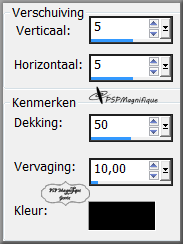
Étape 20
Calques – Nouveau calque raster
.
Étape 21
Remplacez votre couleur de premier plan par un dégradé linéaire de premier plan/arrière-plan
comme suit
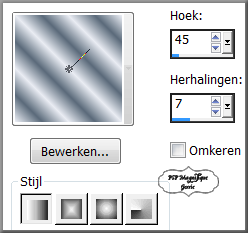
Étape 22
Outil - Pot de peinture -  Remplir le calque avec le dégradé Remplir le calque avec le dégradé
Étape 23
Réglage - Flou - Flou gaussien - Rayon 10.
Étape 24
Effets - Effets de texture - Stores.
avec les paramètres suivants.
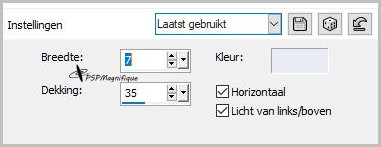
Étape 25
Effets - Effets de distorsion - Torsion
avec les paramètres suivants.
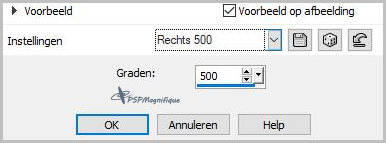
Étape 26
Calques - Réorganiser - Déplacer vers le bas
Étape 27
Calques - Fusionner - Fusionner Tous (aplatir)
Étape 28
Activer le tube de la personne choisie - SS_1959
Édition - Copier
Étape 29
Revenir sur votre travail -
Édition - Coller comme nouveau calque .
Déplacez le tube en bas à droite.( voir exemple ).
Étape 30
Effets - Effets 3D - Ombre portée - au choix.
Étape 31
Activer le tube - @nn 090209 tube -made-by Ann
Édition - Copier
Étape 32
Revenir sur votre travail -
Édition - Coller comme nouveau calque .
Place le tube en bas à gauche.(voir exemple).
Étape 33
Image-Redimensionner 3 x 80 % - Redimensionner tous les calques non cochée.
Étape 34
Effets - Effets 3D - Ombre portée - au choix.
Étape 35
Image - ajouter des bordures - symétrique - 1 pixel - Couleur d'arrière-plan #2
Image - ajouter des bordures - symétrique - 2 pixels - Couleur d'avant-plan #1
Image - ajouter des bordures - symétrique - 1 pixel - Couleur d'arrière-plan #2
Image - ajouter des bordures - symétrique - 30 pixels - Couleur d'avant-plan #1
Étape 36
Activez votre Baguette magique avec une tolérance de 1 et une progressivité de 0, puis sélectionnez le bord avec 30 pixels.

Étape 37
Modifier les paramètres de la gradient linéaire avec ces paramètres
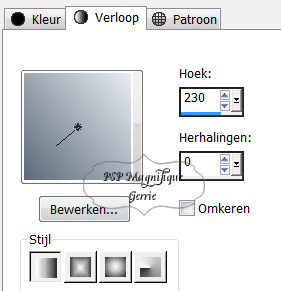
Étape 38
Outil - Pot de peinture -  Remplir la sélection avec le dégradé Remplir la sélection avec le dégradé
Étape 39
Effets - Effets de texture - Textile -
avec les paramètres suivants..
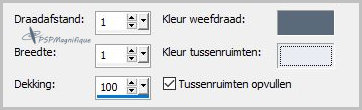
Étape 40
Sélections - Inverser
Étape 41
Effets – Effets 3 D - Ombre portée comme suit:
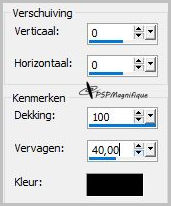
Étape 42
Sélections - Ne rien sélectionner..
Étape 43
Calques – Nouveau calque raster
Signer votre travail
Étape 44
Image - ajouter des bordures - symétrique - 1 pixel - Couleur d'avant-plan #1
Image - ajouter des bordures - symétrique - 2 pixels - Couleur d'arrière-plan #2
Image - ajouter des bordures - symétrique - 1 pixel - Couleur d'avant-plan #1
Étape 45
Effets - Modules externes - AAA Filter - Custom Sharp -
1 x Sharp
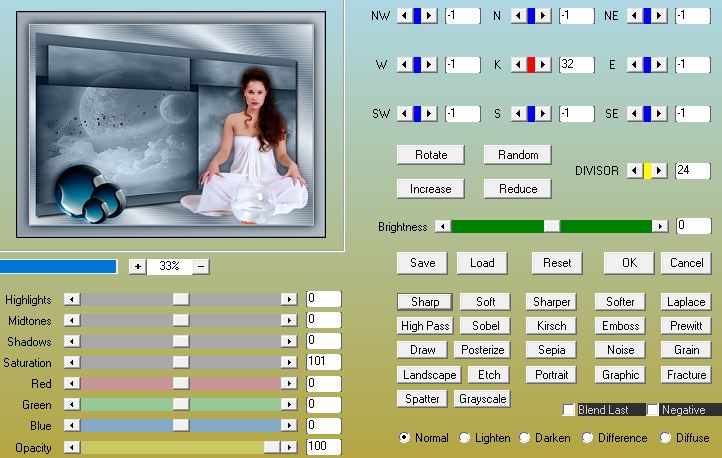
Étape 46
Pour le placement dans la galerie
Taille de la galerie 900 Px maximum
Image - Resize 900 pixels - Redimensionner tous les calques cochée .
Fichier - Exporter - Enregistrer en JPG
Si vous souhaitez m’envoyer votre création
par e-mail pspmagnifique@gmail.com
Taille de la galerie 900 Px maximum
Cette leçon a été écrite par Gerrie le 11 Feb 2009
Cette leçon est et reste la propriété de Gerrie
Il
est interdit de les copier ou de les distribuer, sans mon autorisation écrite.
Toutes mes leçons sont conçues par moi-même
toute
ressemblance est donc purement fortuite.
Tous mes tutoriels sont enregistrés auprès de TWI
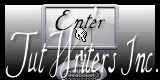
Tag Index Home
|